SIMPEG
Manajemen Data Pegawai
Manajemen Data Pegawai
1. Menampilkan Data Pegawai
Data seluruh pegawai yang tersimpan di database dapat diakses melalui menu Data Utama -> Pegawai dan secara default akan menampilkan halaman sebagai berikut:
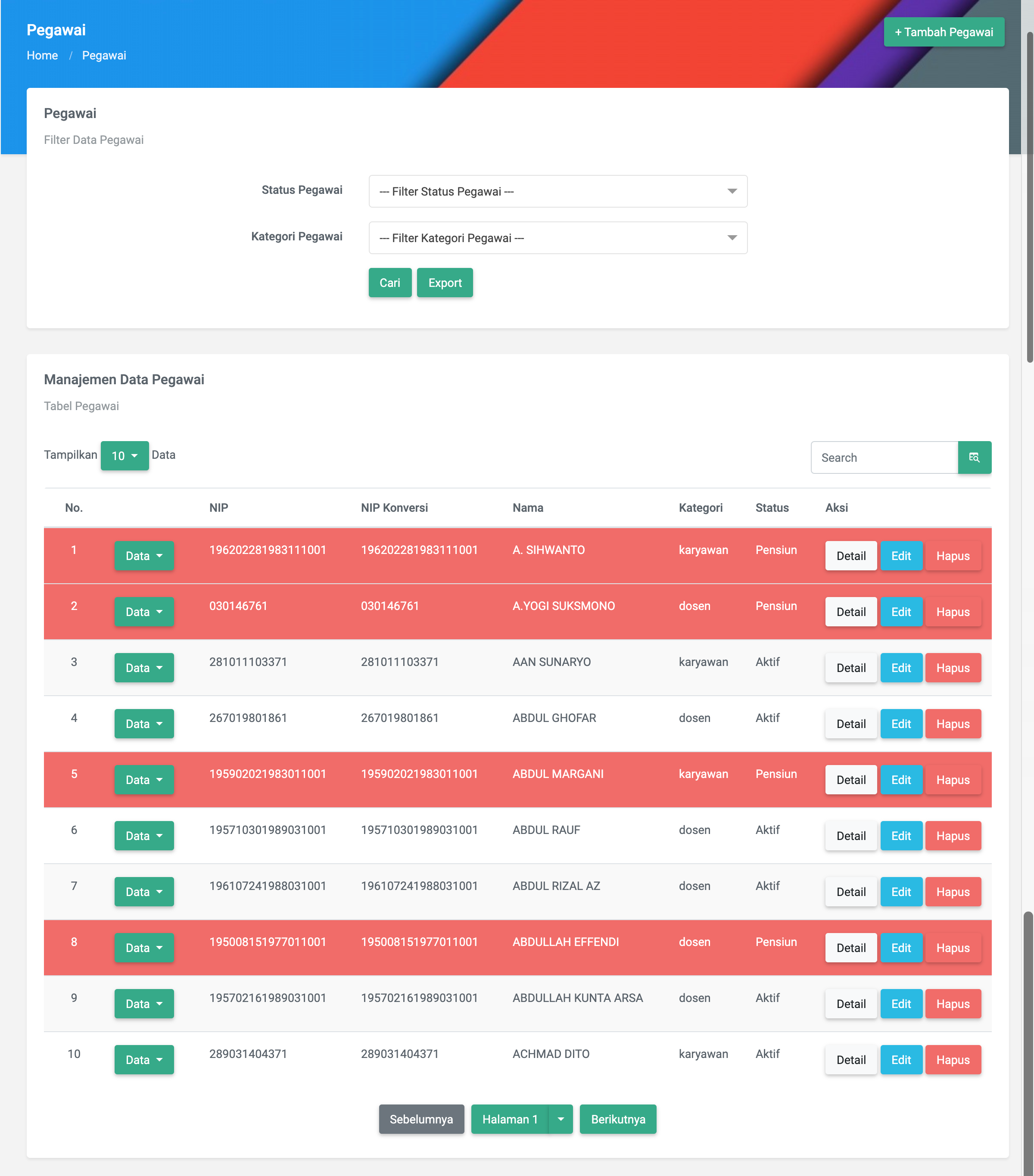
Pada halaman tersebut memuat data seluruh pegawai dan dapat ditampilkan sesuai dengan filter tampilan yang dipilih berdasarkan Status Pegawai dan Kategori Pegawai kemudian klik tombol Cari. Apabila menghendaki data akan disimpan dalam format excel, klik tombol Export dan akan terunduh file data pegawai dalam format excel.
Pada masing-masing baris data terdapat menu pada kolom Aksi, meliputi:
- Detail, digunakan untuk menampilkan detail data pegawai.
- Edit, digunakan untuk mengubah data pegawai dan menyimpan kembali data tersebut.
- Hapus, digunakan untuk menghapus data pegawai.
2. Menambah Data Pegawai
Untuk menambahkan data Pegawai baru, klik tombol +Tambah Pegawai yang terletak di pojok kanan atas, sehingga akan tampil form isian seperti gambar berikut:
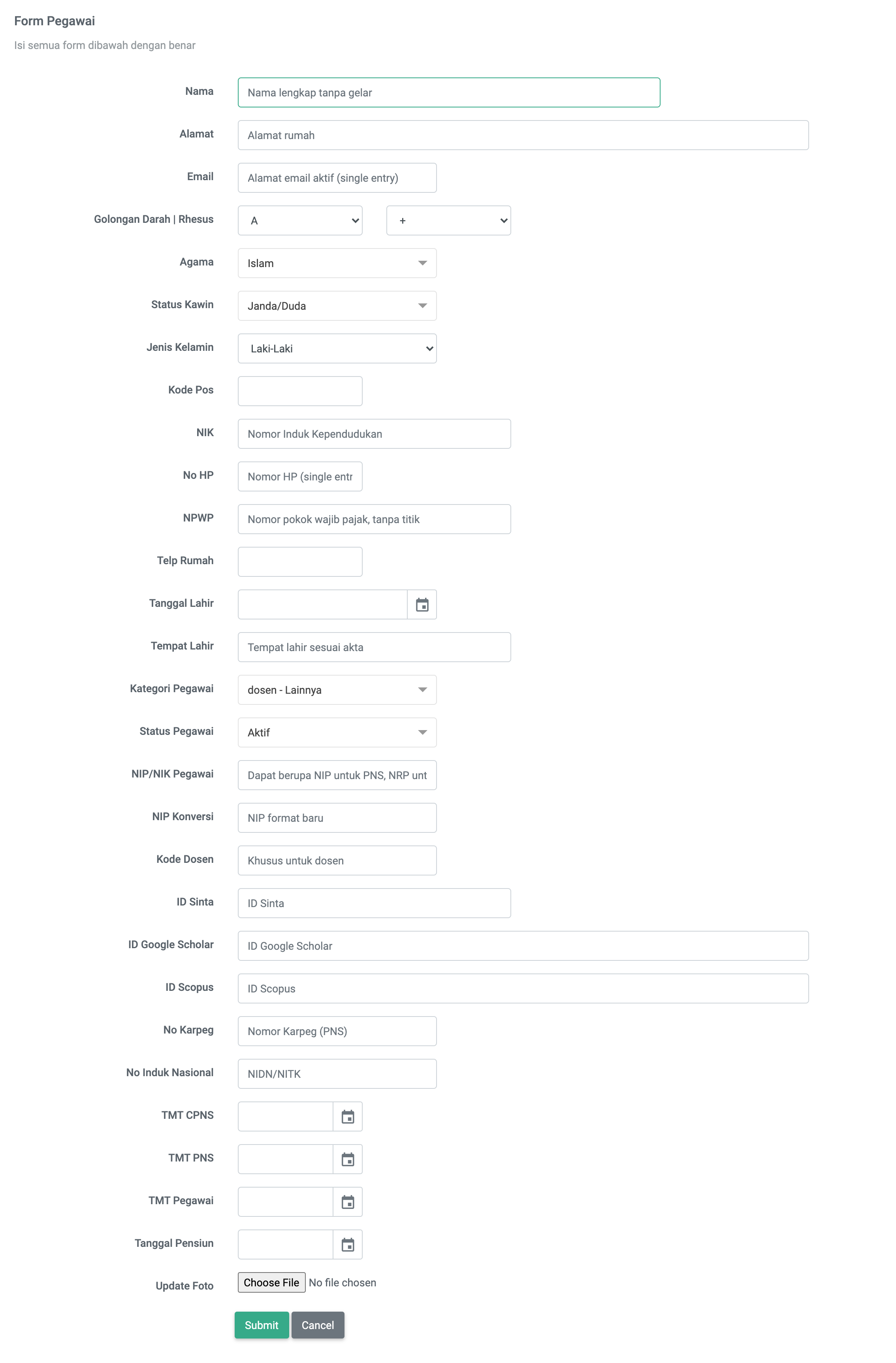
Semua form harus terisi dengan lengkap, dan klik tombol Submit untuk menyimpan data pegawai baru atau klik tombol Cancel untuk membatalkannya.
3. Mengelola Data Pegawai
Setiap pegawai memiliki riwayat data masing-masing, untuk mengaksesnya klik tombol Data sehingga akan muncul submenu sebagai berikut:
a. Biodata
Setiap pegawai memiliki biodata yang dapat diakses melalui submenu Biodata, tampilan dari biodata pegawai adalah sebagai berikut
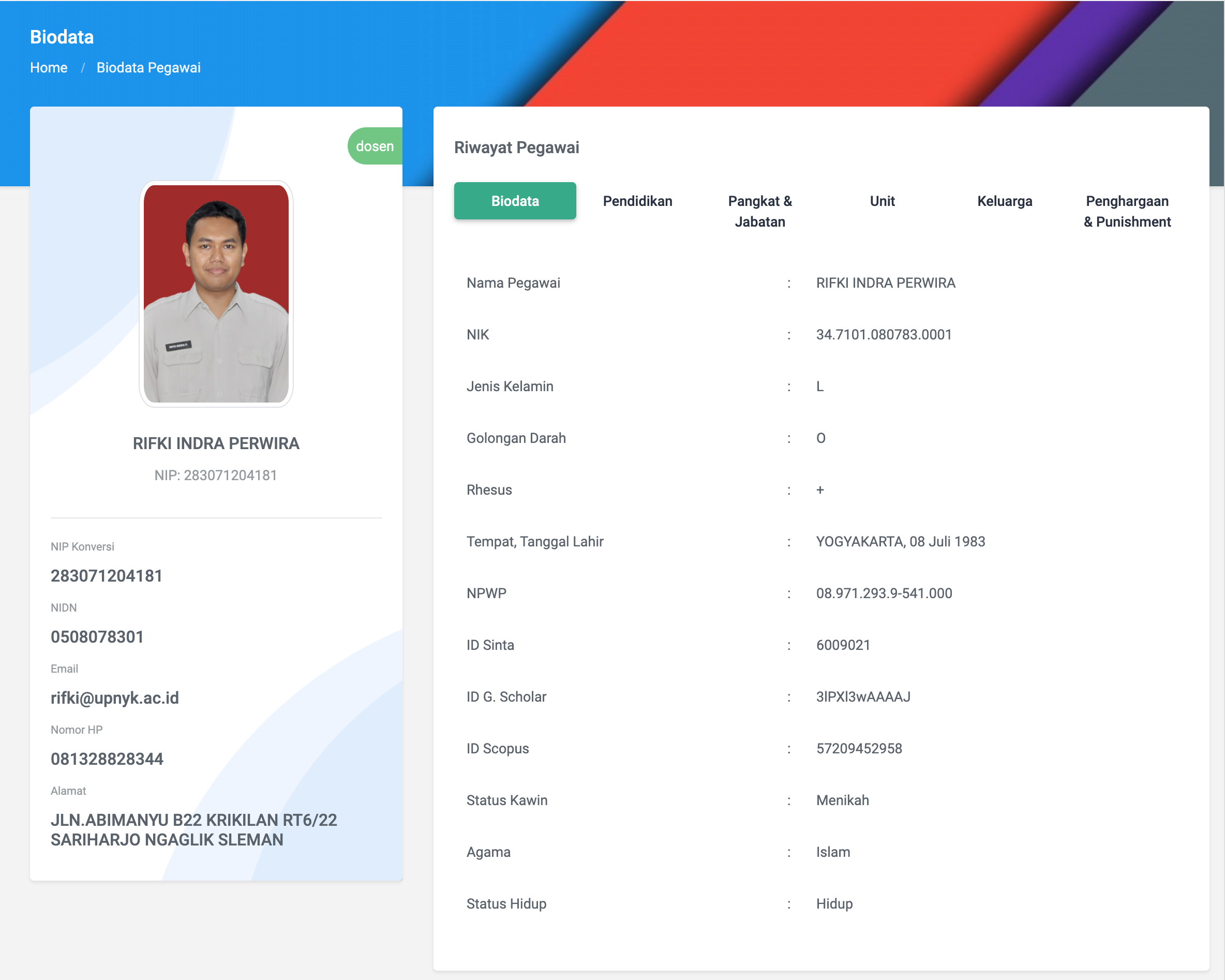
Di halaman biodata dapat dilihat pula riwayat data dari pegawai meliputi data:
- Pendidikan
- Pangkat & Jabatan
- Unit
- Keluarga
- Penghargaan & Punishment
b. Riwayat Pendidikan Formal
Riwayat pendidikan formal pegawai dapat diinputkan melalui submenu Riwayat Pendidikan Formal, tampilan awal dari menu ini seperti gambar berikut:
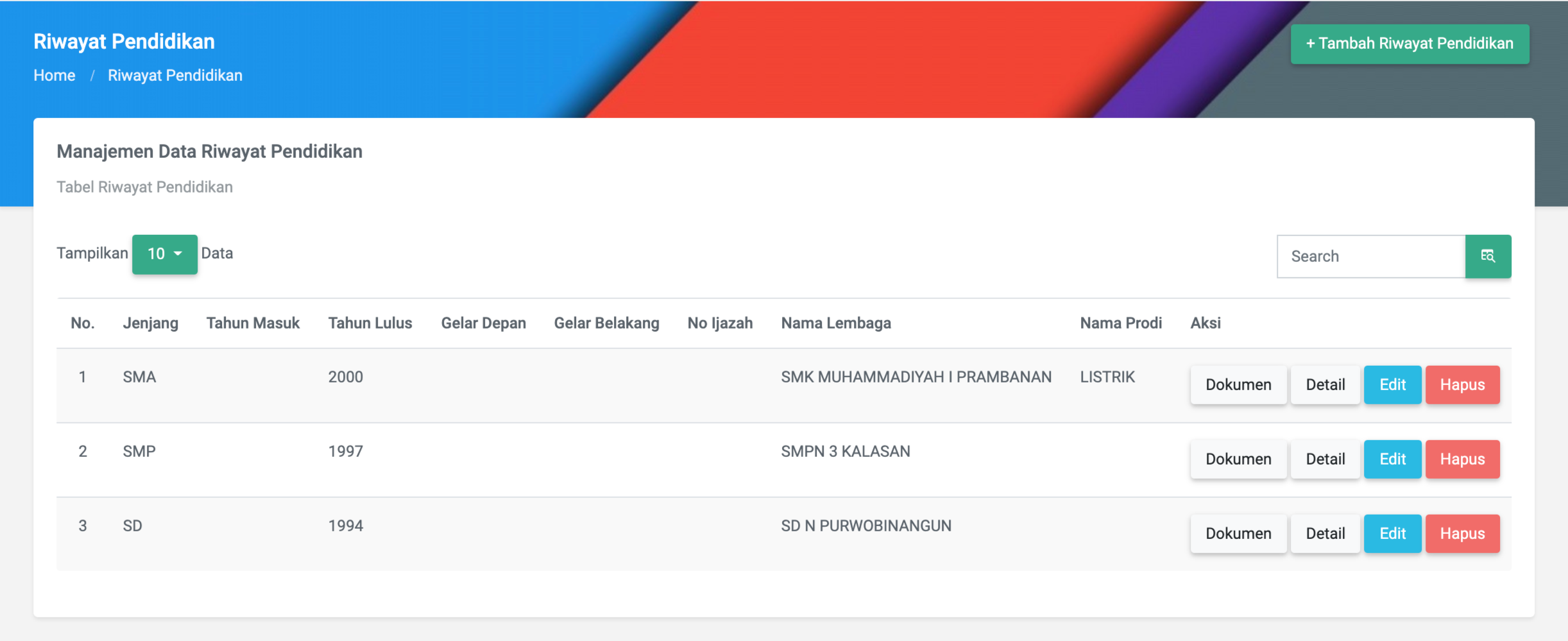
Pada kolom Aksi terdapat tombol sebagai berikut:
- Dokumen, untuk menambahkan dokumen pendukung seperti ijazah dan transkrip nilai.
- Detail, untuk menampilkan detail isian data.
- Edit, untuk mengubah isian data yang telah tersimpan sebelumnya.
- Hapus, untuk menghapus data yang telah tersimpan.
Untuk menambahkan data baru, klik tombol +Tambah Riwayat Pendidikan, sehingga akan muncul form seperti gambar berikut:
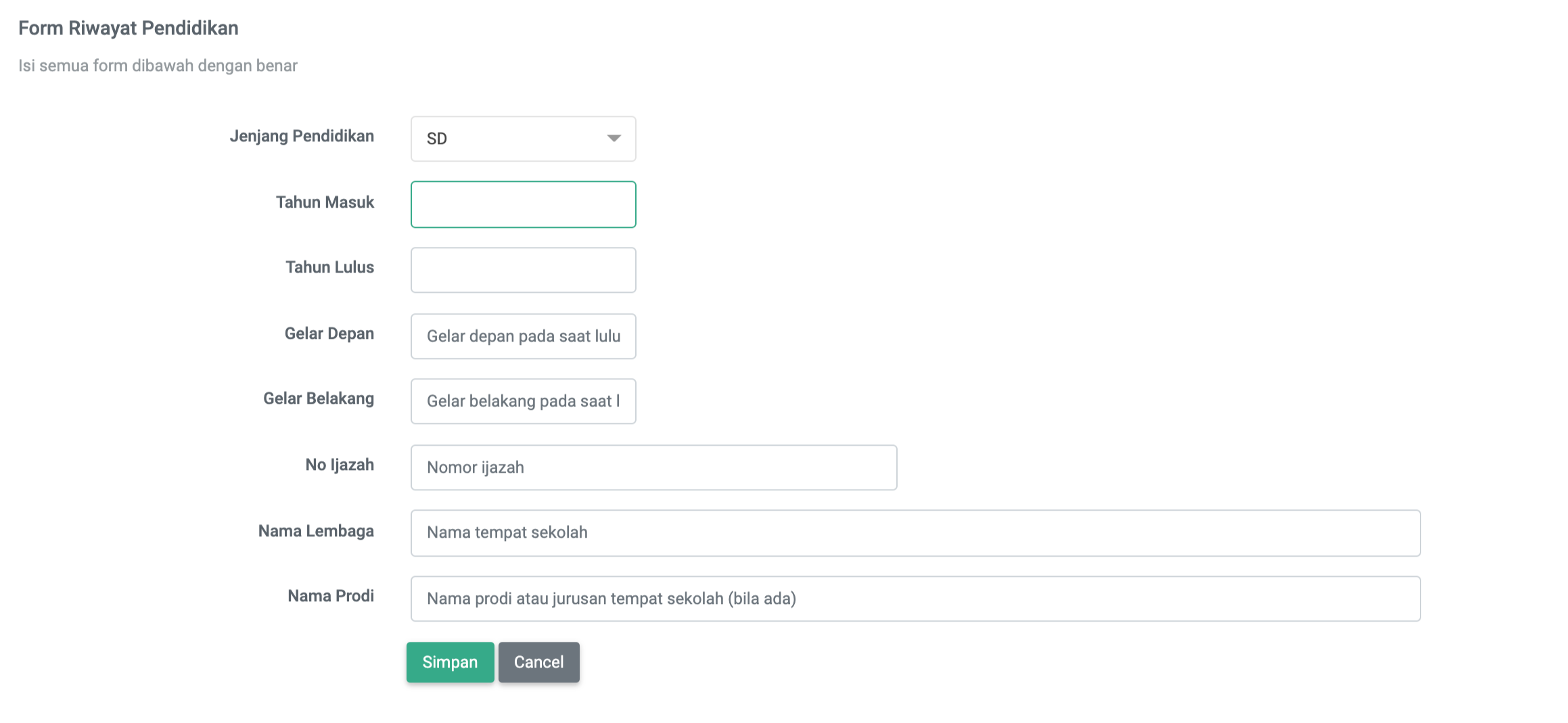
semua isian harus diisi, kemudian klik tombol Simpan untuk menyimpan data atau klik tombol Cancel untuk membatalkan.
Untuk menampilkan dokumen yang telah diunggah, klik tombol Dokumen sehingga akan muncul tampilan seperti berikut:
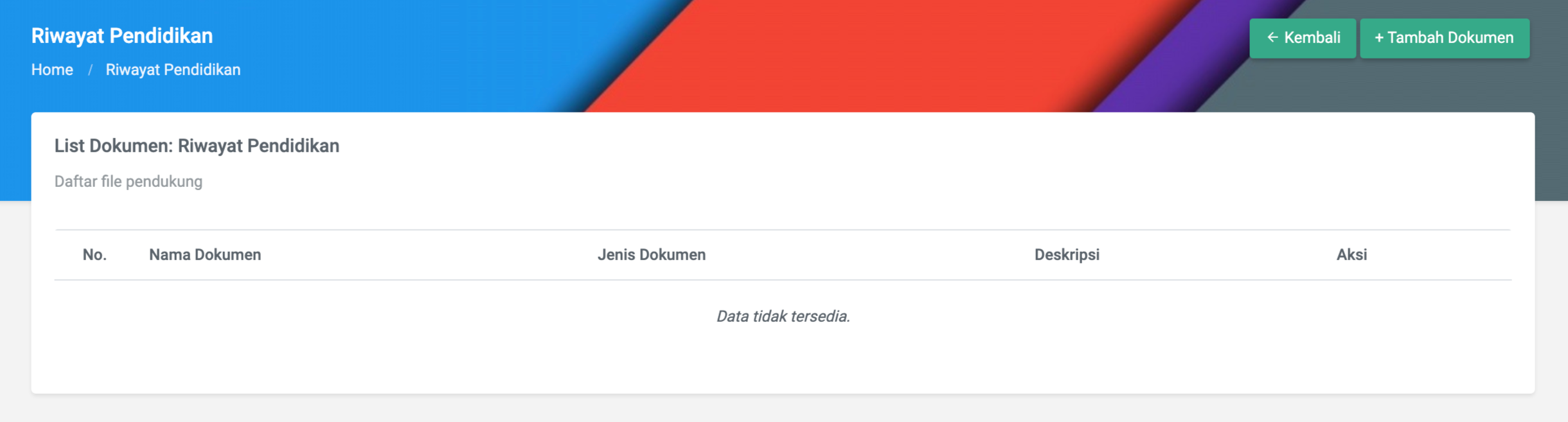
Sedangkan untuk mengunggah dokumen baru, klik tombol +Tambah Dokumen sehingga akan muncul form seperti berikut:
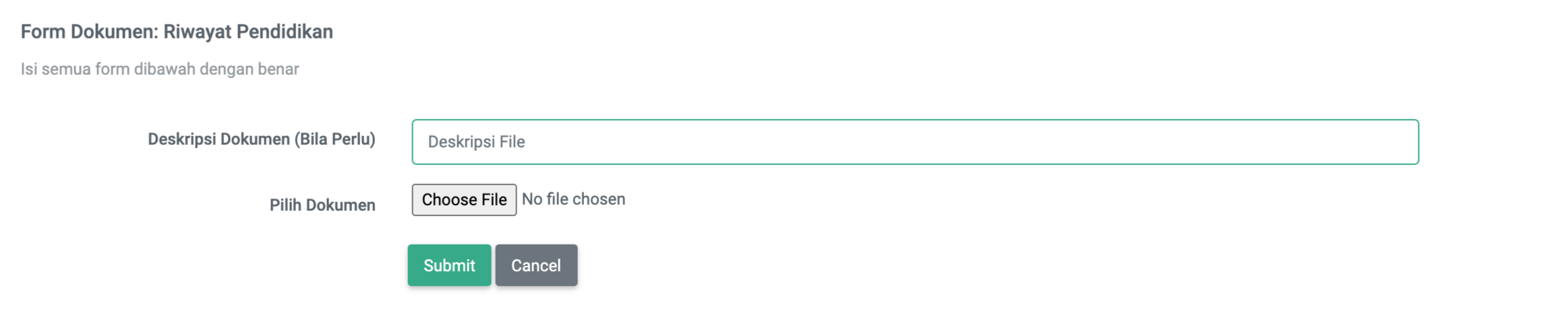
semua isian harus diisi, kemudian klik tombol Submit untuk menyimpan data atau klik tombol Cancel untuk membatalkan.
c. Riwayat Pendidikan Non Formal
Riwayat pendidikan non formal pegawai seperti diklat maupun pelatihan dapat diinputkan melalui submenu Riwayat Pendidikan Non Formal, tampilan awal dari menu ini seperti gambar berikut:
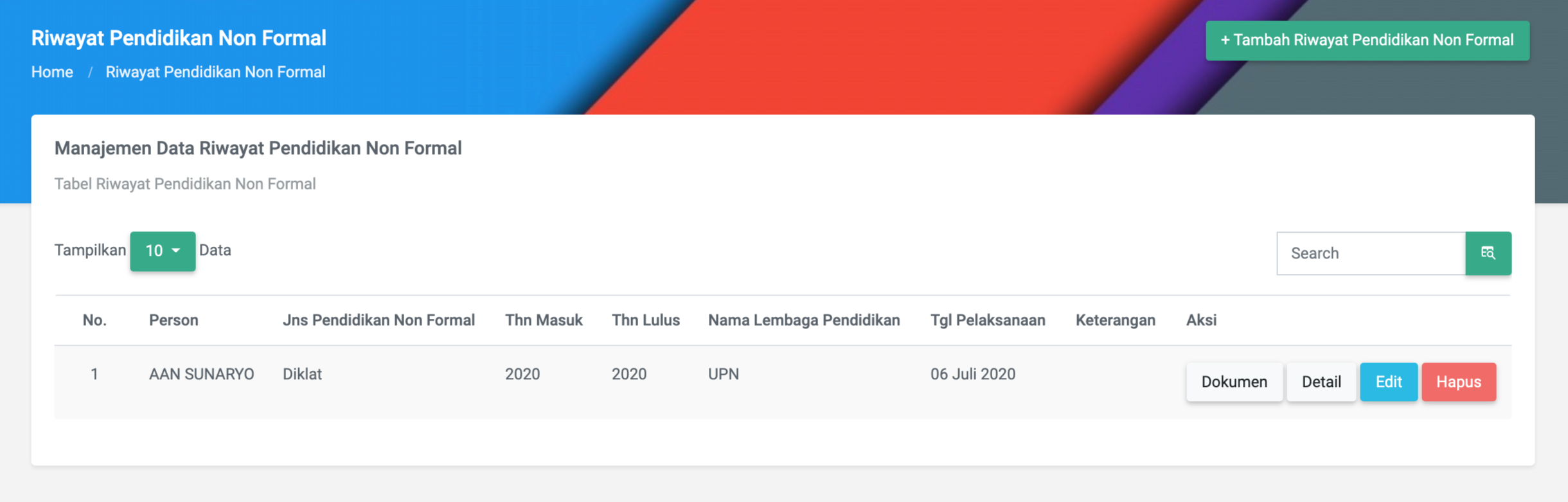
Pada kolom Aksi terdapat tombol sebagai berikut:
- Dokumen, untuk menambahkan dokumen pendukung seperti sertifikat dan transkrip nilai.
- Detail, untuk menampilkan detail isian data.
- Edit, untuk mengubah isian data yang telah tersimpan sebelumnya.
- Hapus, untuk menghapus data yang telah tersimpan.
Untuk menambahkan data baru, klik tombol +Tambah Riwayat Pendidikan Non Formal, sehingga akan muncul form seperti gambar berikut:
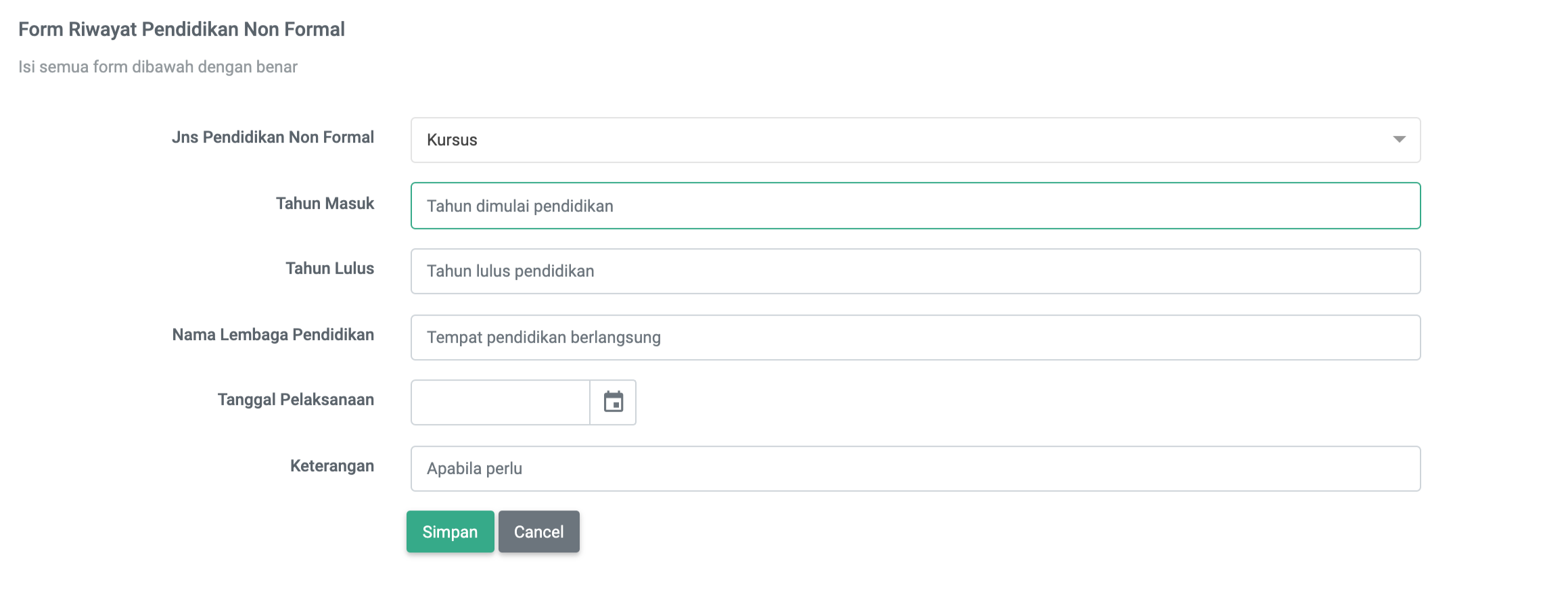
semua isian harus diisi, kemudian klik tombol Simpan untuk menyimpan data atau klik tombol Cancel untuk membatalkan.
Untuk menampilkan dokumen yang telah diunggah, klik tombol Dokumen sehingga akan muncul tampilan seperti berikut:
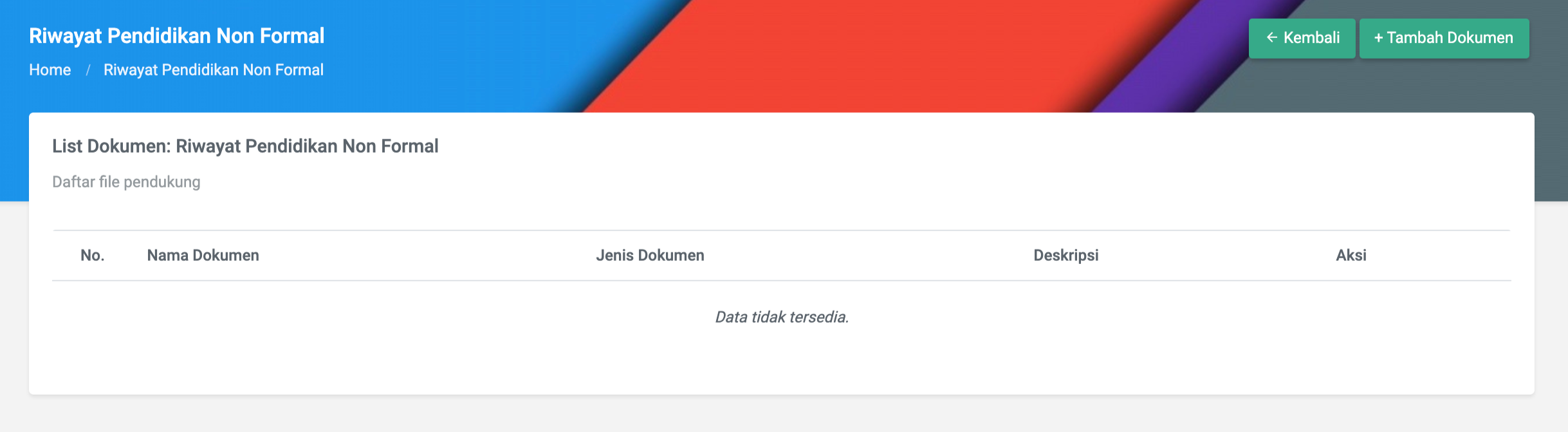
Sedangkan untuk mengunggah dokumen baru, klik tombol +Tambah Dokumen sehingga akan muncul form seperti berikut:
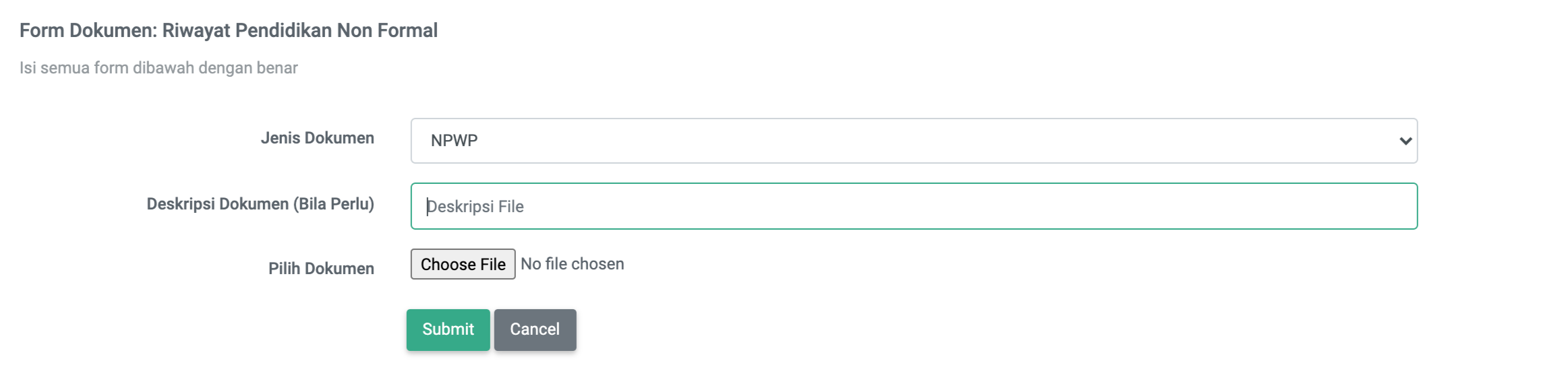
semua isian harus diisi, kemudian klik tombol Submit untuk menyimpan data atau klik tombol Cancel untuk membatalkan.
d. Riwayat Pangkat
Riwayat pangkat pegawai dapat diinputkan melalui submenu Riwayat Pangkat, tampilan awal dari menu ini seperti gambar berikut:
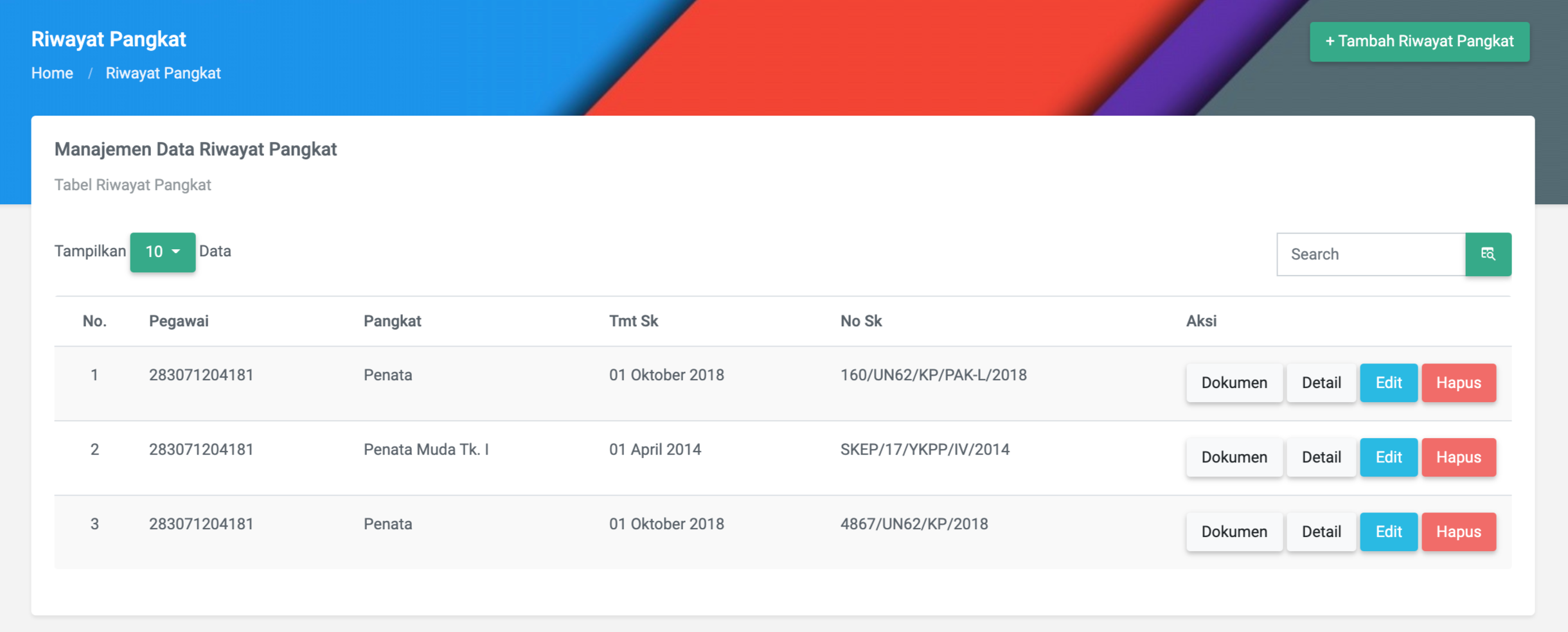
Pada kolom Aksi terdapat tombol sebagai berikut:
- Dokumen, untuk menambahkan dokumen pendukung seperti Surat Keputusan.
- Detail, untuk menampilkan detail isian data.
- Edit, untuk mengubah isian data yang telah tersimpan sebelumnya.
- Hapus, untuk menghapus data yang telah tersimpan.
Untuk menambahkan data baru, klik tombol +Tambah Riwayat Pangkat, sehingga akan muncul form seperti gambar berikut:
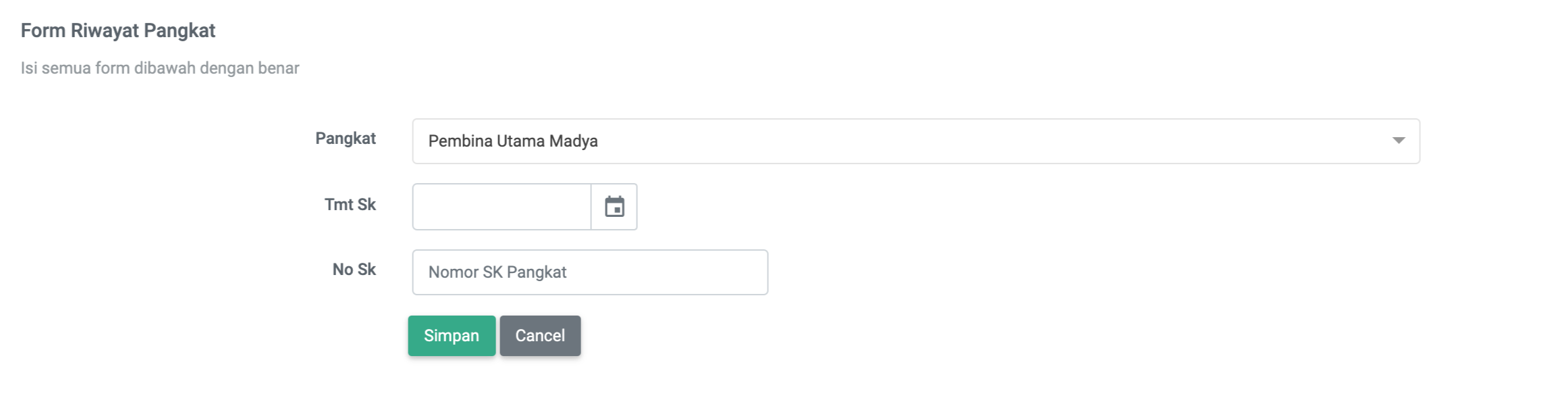
semua isian harus diisi, kemudian klik tombol Simpan untuk menyimpan data atau klik tombol Cancel untuk membatalkan.
Untuk menampilkan dokumen yang telah diunggah, klik tombol Dokumen sehingga akan muncul tampilan seperti berikut:
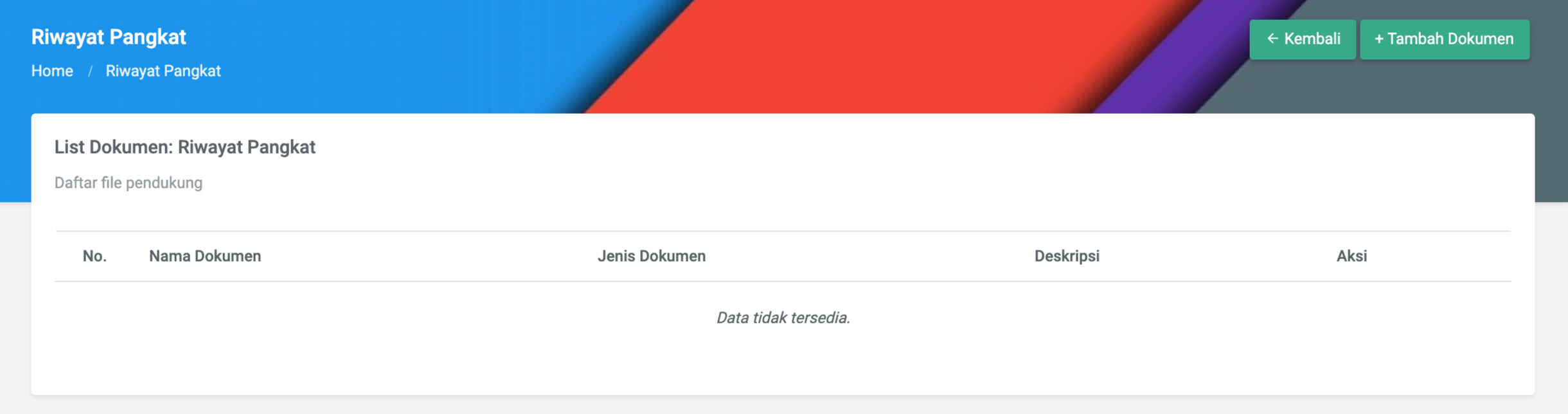
Sedangkan untuk mengunggah dokumen baru, klik tombol +Tambah Dokumen sehingga akan muncul form seperti berikut:
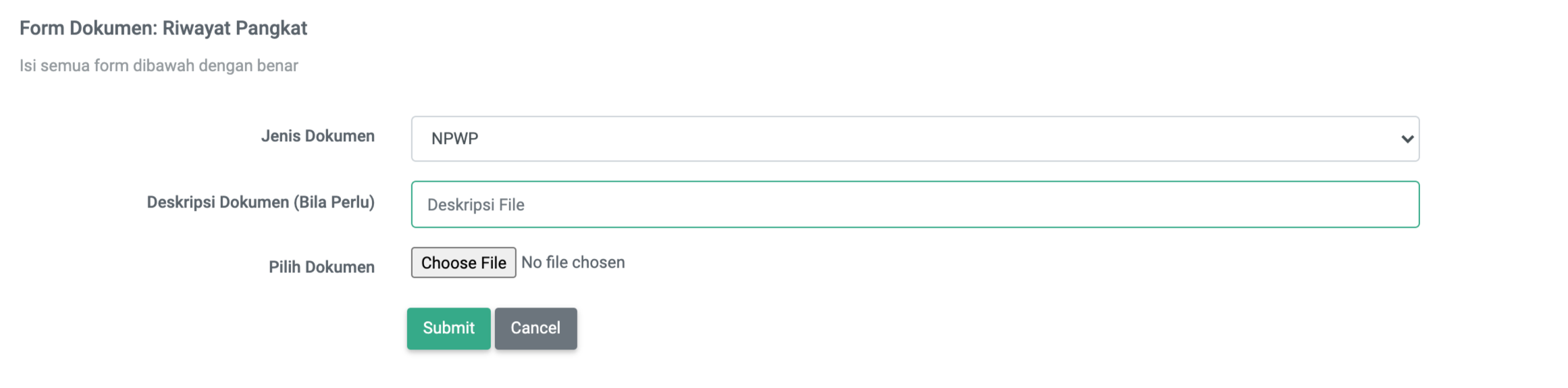
semua isian harus diisi, kemudian klik tombol Submit untuk menyimpan data atau klik tombol Cancel untuk membatalkan.
e. Riwayat Jabatan
Riwayat jabatan pegawai dapat diinputkan melalui submenu Riwayat Jabatan, tampilan awal dari menu ini seperti gambar berikut:
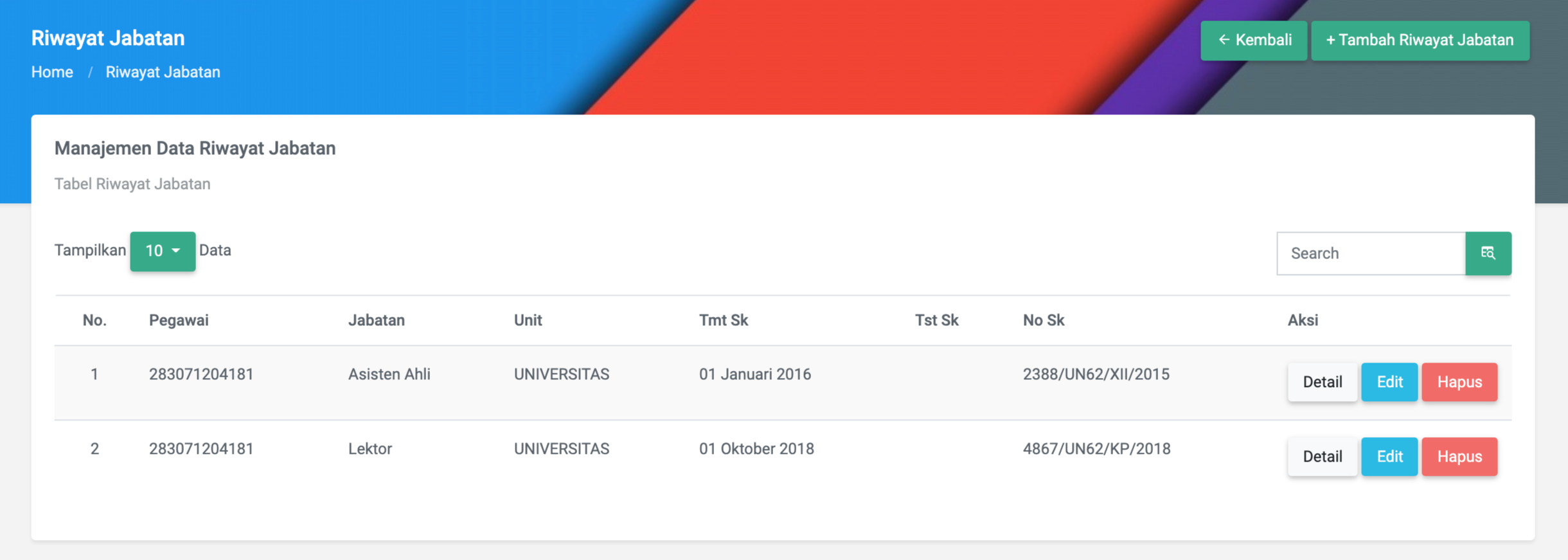
Pada kolom Aksi terdapat tombol sebagai berikut:
- Detail, untuk menampilkan detail isian data.
- Edit, untuk mengubah isian data yang telah tersimpan sebelumnya.
- Hapus, untuk menghapus data yang telah tersimpan.
Untuk menambahkan data baru, klik tombol +Tambah Riwayat Jabatan, sehingga akan muncul form seperti gambar berikut:
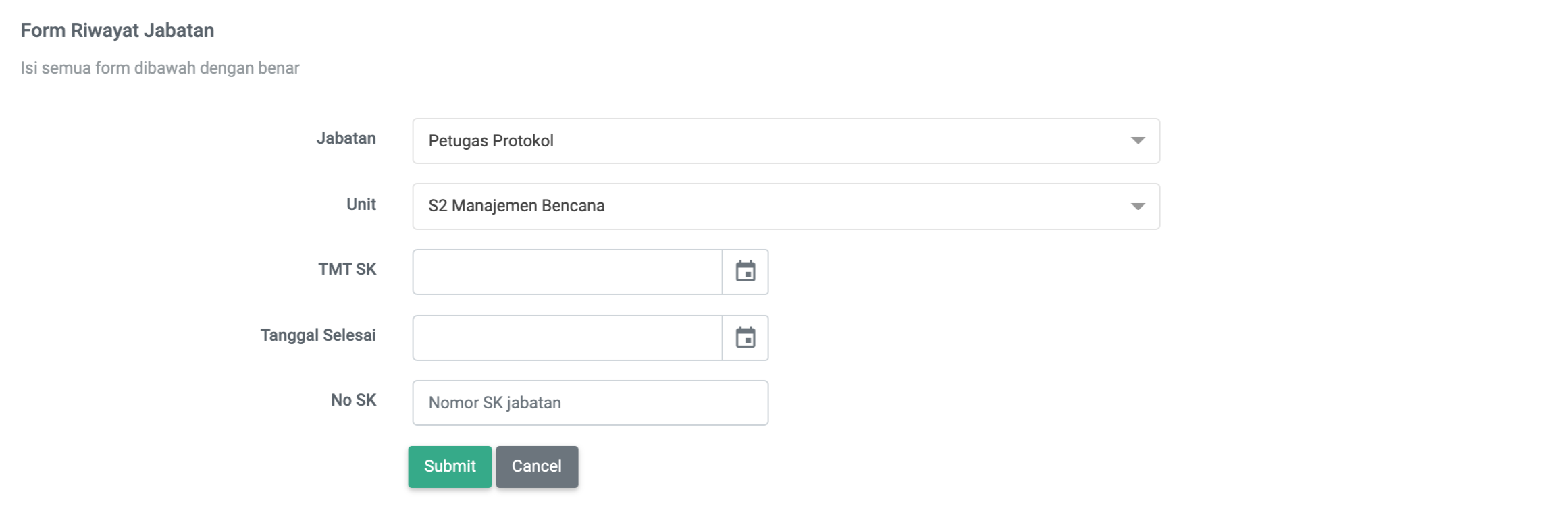
semua isian harus diisi, kemudian klik tombol Simpan untuk menyimpan data atau klik tombol Cancel untuk membatalkan.
f. Riwayat Unit
Riwayat unit pegawai dapat diinputkan melalui submenu Riwayat Unit, tampilan awal dari menu ini seperti gambar berikut:
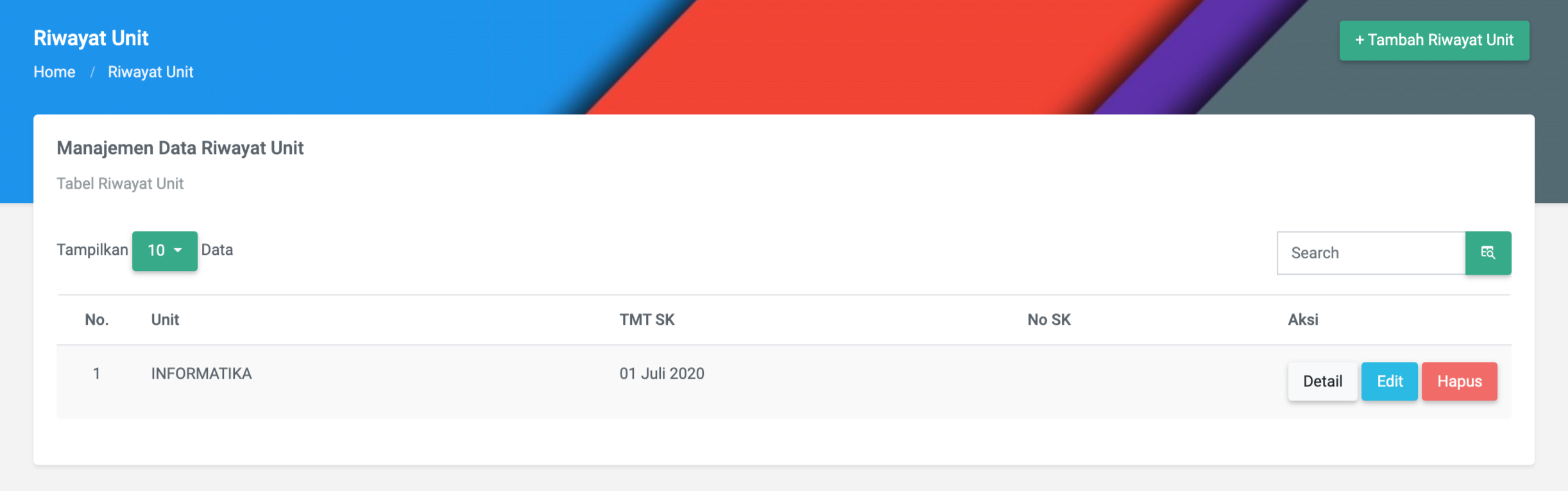
Pada kolom Aksi terdapat tombol sebagai berikut:
- Detail, untuk menampilkan detail isian data.
- Edit, untuk mengubah isian data yang telah tersimpan sebelumnya.
- Hapus, untuk menghapus data yang telah tersimpan.
Untuk menambahkan data baru, klik tombol +Tambah Riwayat Unit, sehingga akan muncul form seperti gambar berikut:
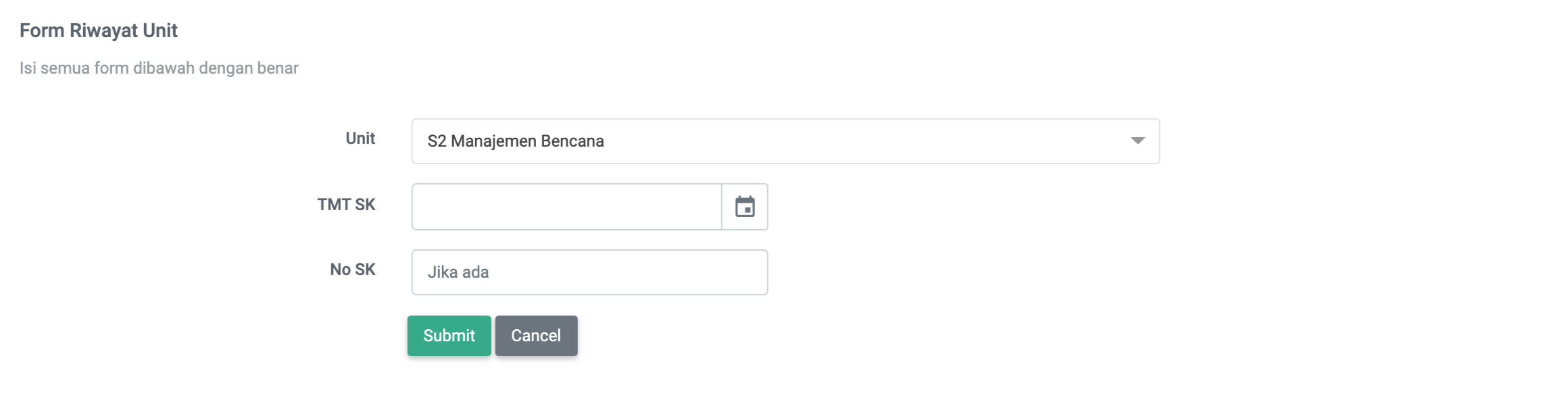
semua isian harus diisi, kemudian klik tombol Simpan untuk menyimpan data atau klik tombol Cancel untuk membatalkan.
g. Keluarga
Daftar keluarga pegawai dapat diinputkan melalui submenu Keluarga, tampilan awal dari menu ini seperti gambar berikut:
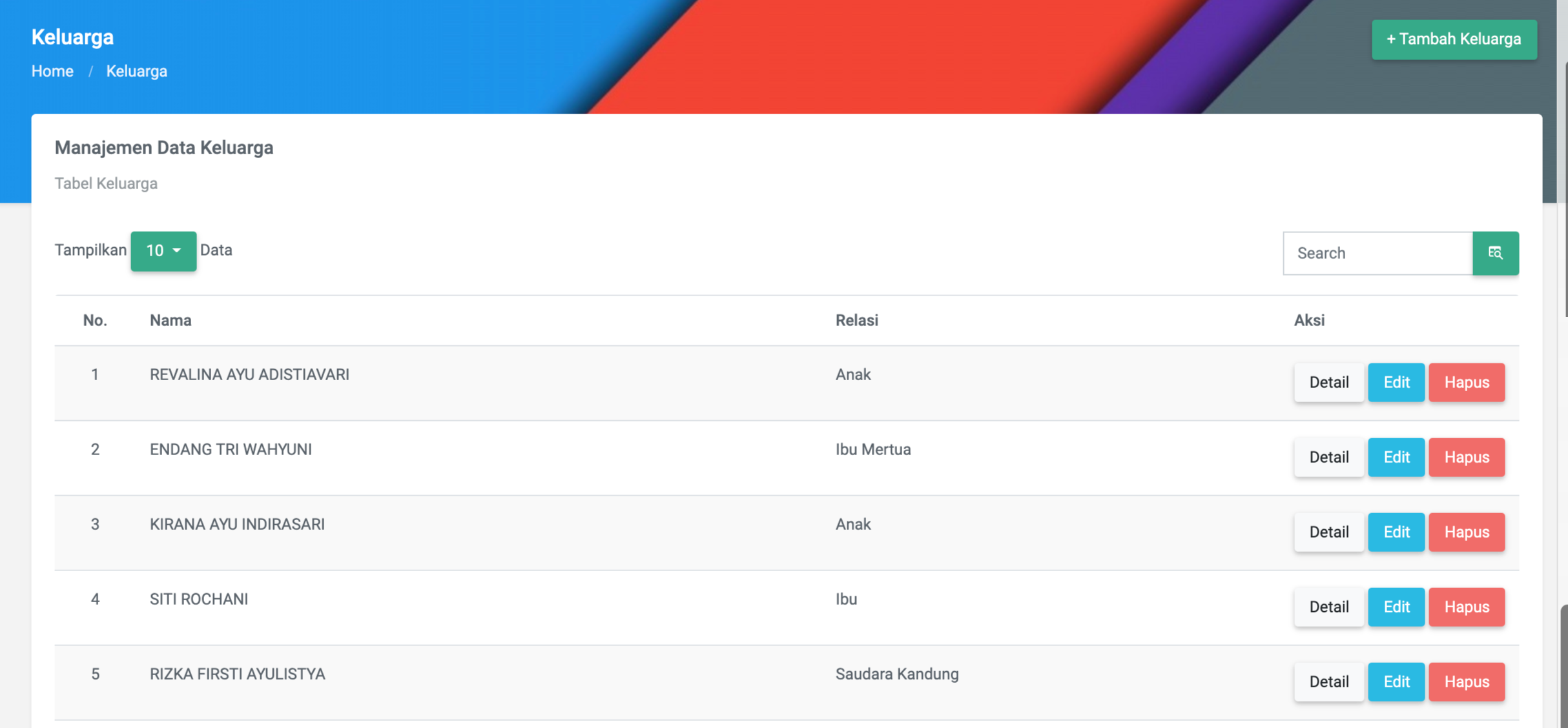
Pada kolom Aksi terdapat tombol sebagai berikut:
- Detail, untuk menampilkan detail isian data.
- Edit, untuk mengubah isian data yang telah tersimpan sebelumnya.
- Hapus, untuk menghapus data yang telah tersimpan.
Untuk menambahkan data baru, klik tombol +Tambah Keluarga, sehingga akan muncul form seperti gambar berikut:
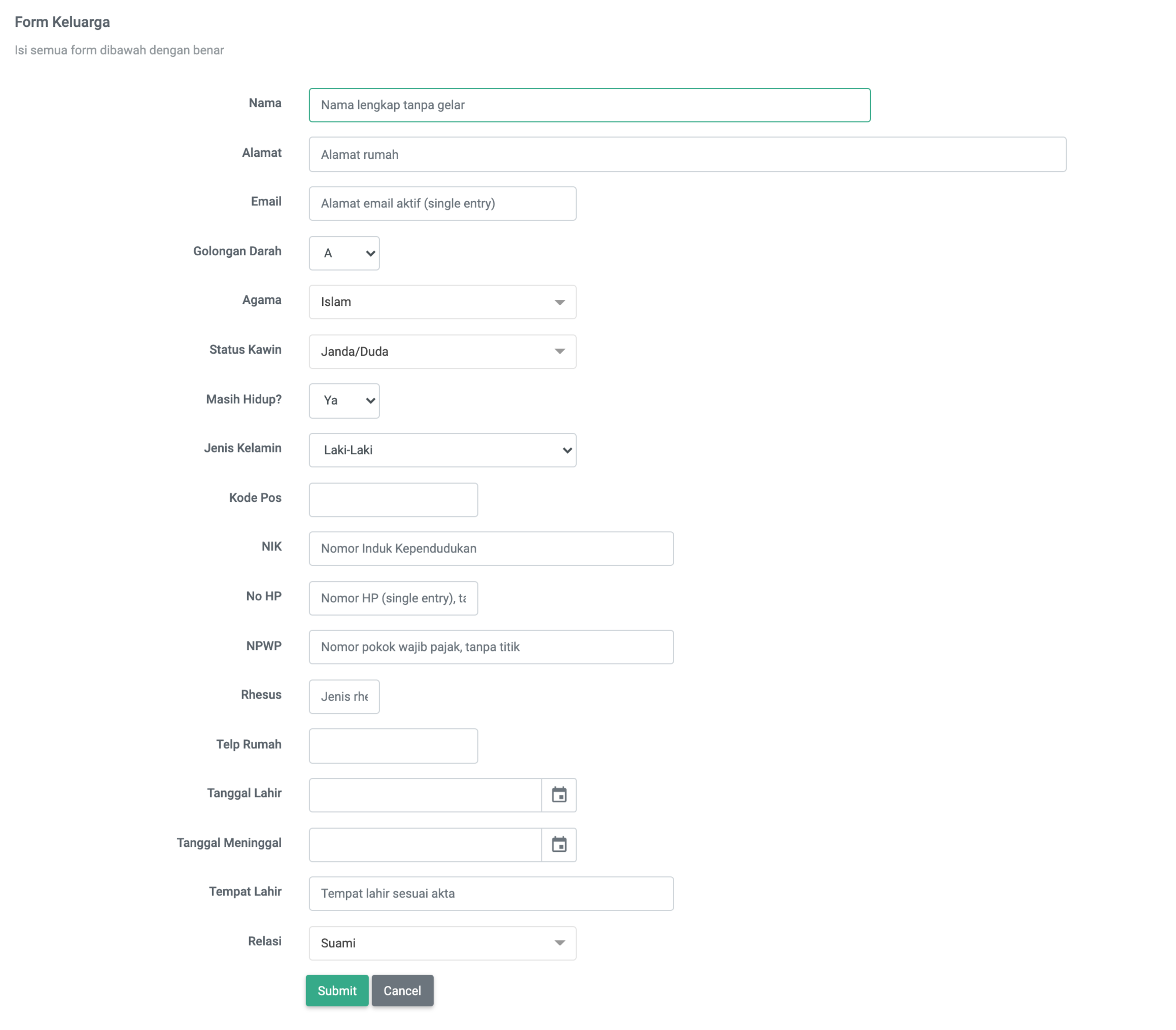
semua isian harus diisi, kemudian klik tombol Simpan untuk menyimpan data atau klik tombol Cancel untuk membatalkan.
h. Penghargaan
Menu penghargaan di sistem ini hanya menampilkan data yang telah diinputkan di Sistem Informasi Penelitian dan Pengabdian kepada Masyarakat, tampilan awal dari menu ini adalah sebagai berikut:
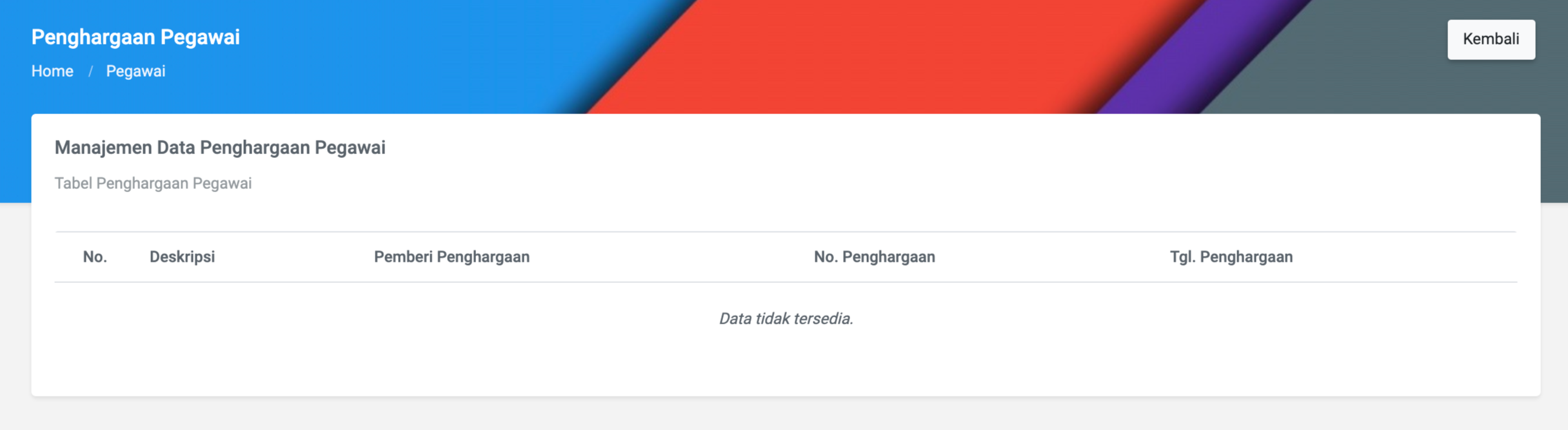
i. Punishment
Menu ini digunakan untuk mencatat riwayat punishment yang diterima oleh pegawai, tampilan dari menu ini seperti berikut:
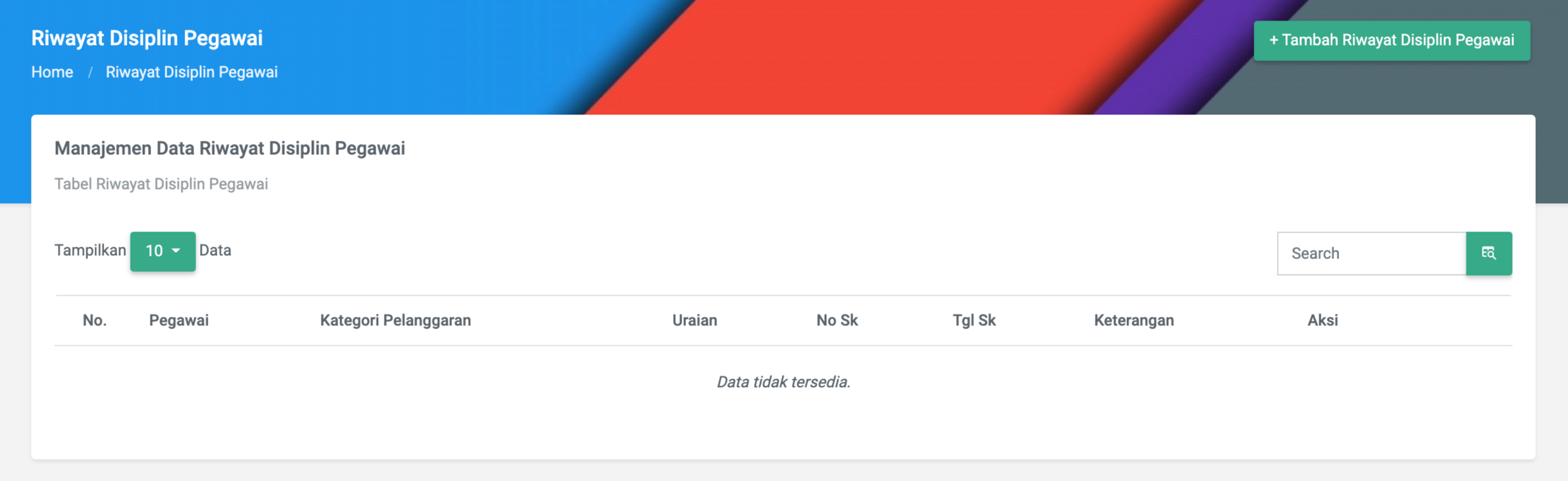
Pada kolom Aksi terdapat tombol sebagai berikut:
- Detail, untuk menampilkan detail isian data.
- Edit, untuk mengubah isian data yang telah tersimpan sebelumnya.
- Hapus, untuk menghapus data yang telah tersimpan.
Untuk menambahkan data baru, klik tombol +Tambah Riwayat Disiplin Pegawai, sehingga akan muncul form seperti gambar berikut:
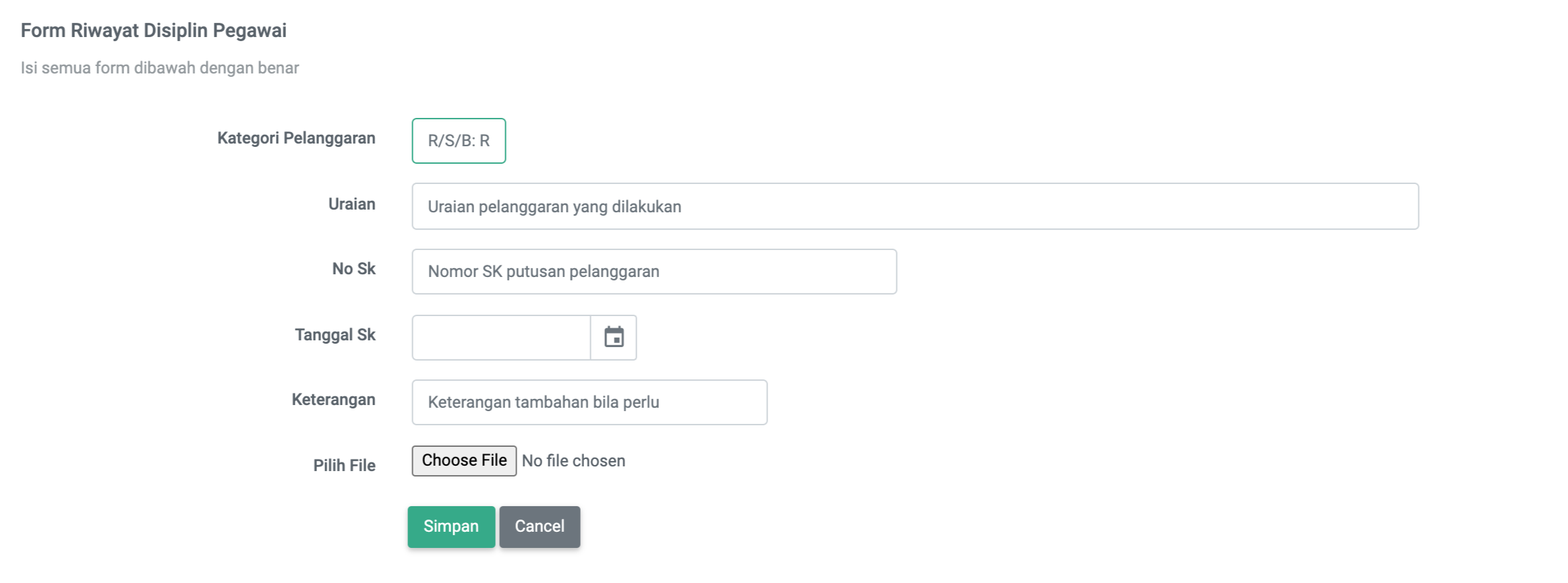
semua isian harus diisi, kemudian klik tombol Simpan untuk menyimpan data atau klik tombol Cancel untuk membatalkan.